Ako želite da promenite veličinu stranice trenutne publikacije, možete da koristite opcije u dijalogu Podešavanje stranice u programu Publisher.
Napomena: Ako pravite veličinu stranice za tip publikacije koji ne postoji u programu Publisher, najbolje je da započnete s tipom publikacije slične veličine i da zatim napravite veličinu stranice koja ima dimenzije željene ulaznice. Na primer, da biste napravili ulaznicu dimenzija 2x4 inča, počnite od vizitkarte.
Podešavanje stranice
-
Na kartici Dizajn stranice kliknite na pokretač dijaloga „Podešavanje stranice“.
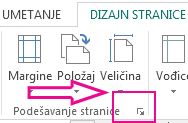
-
Unesite širinu i visinu stranice.
Napomena: Da biste napravili prilagođenu veličinu stranice koju ćete moći da koristite više puta, upotrebite dijalog Pravljenje nove veličine stranice do kog se dolazi preko dugmeta Veličina na kartici Dizajn stranice na traci.
Podešavanje vođica margina
Vođice margina određuju veličinu razmaka između ivica stranica u publikaciji, kao i reči i slika na stranici.
-
Na kartici Dizajn stranice kliknite na pokretač dijaloga „Podešavanje stranice“.
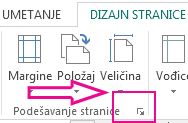
Napomena: Oblast na listu papira na kojoj se može štampati ograničena je. Mnogi štampači ne štampaju do ivice papira, bez obzira na širinu postavljenih margina. Kada postavite margine i kreirate stranicu, morate se uveriti da se sadržaj koji želite da odštampate nalazi unutar oblasti koju određeni štampač može odštampati.
-
Unesite veličinu razmaka u vrhu, sa leve i desne stranice i u dnu publikacije.
Nijedan deo publikacije koji je izvan dimenzija stranice neće se odštampati.
Tipovi rasporeda
Jedna stranica po listu Ova opcija štampa jednu stranicu publikacije na jednom listu papira. Prozor Pregled pokazaće vam kako se stranica uklapa na list.
Knjižica Ova opcija postavlja dizajn knjižice za publikaciju. Oznake vođica margina menjaju se tako da Leva postaje Spolja, a Desna postaje Unutrašnja kako bi odrazile svoje pozicije u knjižici. Knjižice se obično štampaju na listovima papira koji se zatim presaviju da bi se napravila knjižica.
E-pošta Ova opcija podešava dizajn stranice publikacije za e-poštu.
Koverta Ova opcija podešava publikaciju za standardnu kovertu dimenzija 9,5x4,125 inča. Ove dimenzije možete promeniti pomoću postavki Širina i Visina u odeljku Stranica ovog dijaloga.
Presavijena čestitka Ovaj tip rasporeda služi za pravljenje čestitki tako što se stranice prvo odštampaju na listu, a zatim se list presavije da bi se dobila čestitka. Ako odaberete raspored Presavijena čestitka, prikazuju se opcije presavijanja lista. Izaberite opciju sa liste da biste naveli kako da se presavije publikacija:
-
Bočni preklop na četvrtinu lista Sve stranice publikacije će se odštampati na istom listu papira. Dovršena kartica će imati preklop duž bočne strane.
-
Gornji preklop na četvrtinu lista Sve stranice publikacije će se odštampati na istom listu papira. Dovršena kartica će imati preklop duž gornje strane.
-
Bočni preklop na polovinu lista Dve stranice publikacije će se odštampati vertikalno sa iste strane papira.
-
Gornji preklop na polovinu lista Dve stranice publikacije će se odštampati horizontalno sa iste strane papira.
Više stranica po listu Ova opcija štampa više od jedne stranice na svakom listu papira. Ako za tip rasporeda izaberete opciju Više stranica po listu, prikazuju se opcije odredišnog lista.
Ostale opcije
-
Veličina odredišnog lista Izaberite jednu od sledećih opcija: Letter ili A4. Ako štampate na drugačijoj veličini papira, izaberite opciju Prilagođeno i unesite sledeće dimenzije:
-
Širina papira Unesite širinu lista papira.
-
Visina papira Unesite visinu lista papira.
-
-
Bočna margina Unesite razmak između grupe kopija i leve i desne ivice lista.
-
Gornja margina Unesite razmak između grupe kopija i gornje ivice lista.
-
Horizontalni razmak Unesite razmak između kolona kopija. Na primer, ako imate dve kolone vizitkarti, promena ove opcije će promeniti razmak između kolona.
-
Vertikalni razmak Unesite razmak između redova kopija. Na primer, ako imate četiri reda vizitkarti, horizontalni razmak između redova vizitkarti će se promeniti.
Pregled
Prozor Pregled prikazuje tip rasporeda i sve margine koje izaberete. Ukupne dimenzije se prikazuju kao crna linija unutar vodiča za bele pravougaone i margine prikazuju se kao tačkaste plave linije unutar linija dimenzije listova.
Koristite opcije u ovom dijalogu da biste izabrali veličinu stranice ili kreirali prilagođenu veličinu papira za publikaciju. Kada izaberete predložak dizajna – na primer, strelice ili naglašeni – dizajn se pojavljuje na osnovu veličine stranice.
Možete i da kreirate prilagođenu veličinu stranice tako što ćete izabrati stavku Kreiraj prilagođenu veličinu stranicei možete da imenujete novu veličinu stranice tako da možete lako da je pronađete.
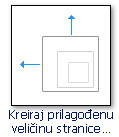
Napomena: U zavisnosti od postavki štampača, možda nećete moći da odštampate sve veličine stranica koje su dostupne u programu Publisher.
Veličine praznih stranica Bez obzira na tip publikacije koji kreirate, Publisher prikazuje sve dostupne kategorije tipova publikacije – na primer, standardne, reklame, vizitkarte, e-poštu, oznake medija i Veb lokacije. Pomerajte se da biste pronašli željenu kategoriju, a zatim kliknite na ikonu za željenu veličinu stranice.
Ako ne vidite željenu veličinu, izaberite stavku Kreiraj prilagođenu veličinu stranice da biste otvorili dijalog Prilagođena veličina stranice .
Stranica
Širina Unesite širinu papira na kojem želite da štampate.
Visina Unesite visinu papira na kojem želite da štampate.
Napomena: Oblast na listu papira na kojoj se može štampati ograničena je. Različiti štampači imaju različite oblasti koje se ne mogu odštampati na ivicama papira. Nije moguće štampati ove oblasti koje se ne mogu štampati bez obzira na to koliko široko podešavate margine.
Vođice margina
-
Preko Unesite željenu vrednost razmaka između gornje ivice sadržaja papira i publikacije.
-
Levo Unesite željenu vrednost razmaka između leve ivice papira i sadržaja publikacije.
-
Dno Unesite željeni razmak između donje ivice papira i sadržaja publikacije.
-
Desno Unesite željenu vrednost razmaka između desne ivice papira i sadržaja publikacije.
Napomena: Ako smanjite margine publikacije da biste napravili više prostora na stranici, možda ćete želeti da premestite objekte u dodatnu oblast. Iako ste promenili margine, morate da proverite da li objekti koje želite da odštampate ostanu u oblasti štampanja za određeni štampač.
Napredni
Kliknite na dugme Napredno da biste otvorili dijalog Prilagođena veličina stranice.










